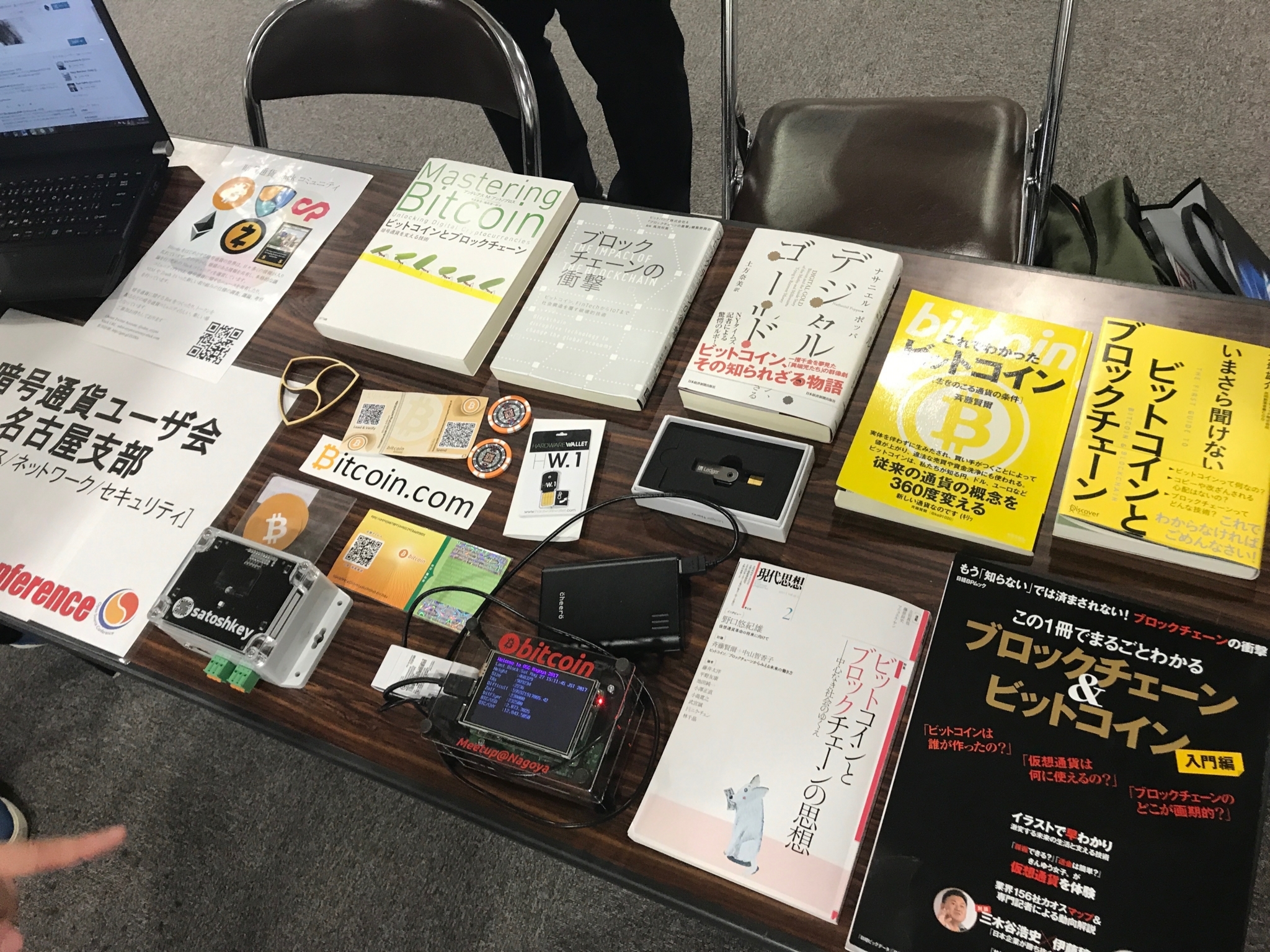家庭を支える技術 Advent Calendar 2017 - Adventar の 22日目の記事です!
一人暮らしなので、なるべく家事にかける時間を節約していこうと色々試しています。その中で、最近導入したAmazon Echoについてです。
発売が開始したものの予約抽選方式でなかなか買えなかったスマートスピーカーが届いたので、家の機器に組み込んで活用しています。AmazonEchoのついては別の記事で紹介しようと思います。
adventar.org
Amazon EchoとNature Remo
Amazon Echo単体だと、音声でタイマー設定や音楽が鳴らせるスピーカー止まりなのですが、スマート学習リモコンのNature Remoと組み合わせると音声で色々な機器(赤外線リモコンで動く機器)が使えるようになります。すでに持っていたRemoの追加機器としてEchoを買ったイメージです。

 Echoは音声アシスタントのアレクサが色々なことをやってくれるのですが、Remoを使う場合(2017年12月時点)、スキルでエアコンの操作が可能で、そのほかの機器はIFTTT経由で操作することができます。ゆくゆくはスキルできるようになるかも。
Echoは音声アシスタントのアレクサが色々なことをやってくれるのですが、Remoを使う場合(2017年12月時点)、スキルでエアコンの操作が可能で、そのほかの機器はIFTTT経由で操作することができます。ゆくゆくはスキルできるようになるかも。
スマートスピーカーは文脈で察してくれたりしないので、ほぼ揺らぎなく操作コマンドを発生する必要があります。スキルだと「アレクサ、リモでエアコンつけて」だし、IFTTTだと「アレクサ、ライトを点けてをトリガー」となります。ライトを点けると同じ意味だけど「アレクサ、ライトをオンにしてをトリガー」だと設定されていないので、IFTTTトリガーが見つかりませんとなります。このあたりは使う方がちゃんと覚えて命令する必要がありますね。
使い方
ワンルームだと家に帰ってきて、玄関で靴を脱ぎながら「アレクサ、エアコンつけてをトリガー」「アレクサ、ライトを点けてをトリガー」などと声をかけるとechoがせっせと機器を操作してくれます。
ポイントは動きながら家電を操作できるいうところですね。人感センサ付きのライトはついても、リビングのライトはスイッチを押すかスマートフォンで操作することになるので、音声でつけれるというのはメリットが大きいですね。
使い分け
音声で操作すると便利なの?っていうのは、ケースバイケースでリモコンやスイッチが近くにある場合はそちらを使う方がいいです。テレビ見ていてチャンネルと切り替えるのだと、リモコンの方早いし正確に操作できます。部屋を出るときは、出入り口にあるスイッチを押した方が早いし楽です。
音声で家電を操作するってどうなんだろうって思う人も多いと思うんだけど(私も買って使うまでそう思っていたし)、何かしながら操作できるという点が便利なポイントです。 スマートスピーカーの性能向上するとできることも増えるし、文脈も理解してくれるんじゃないかなと期待して使っていこうと思います。